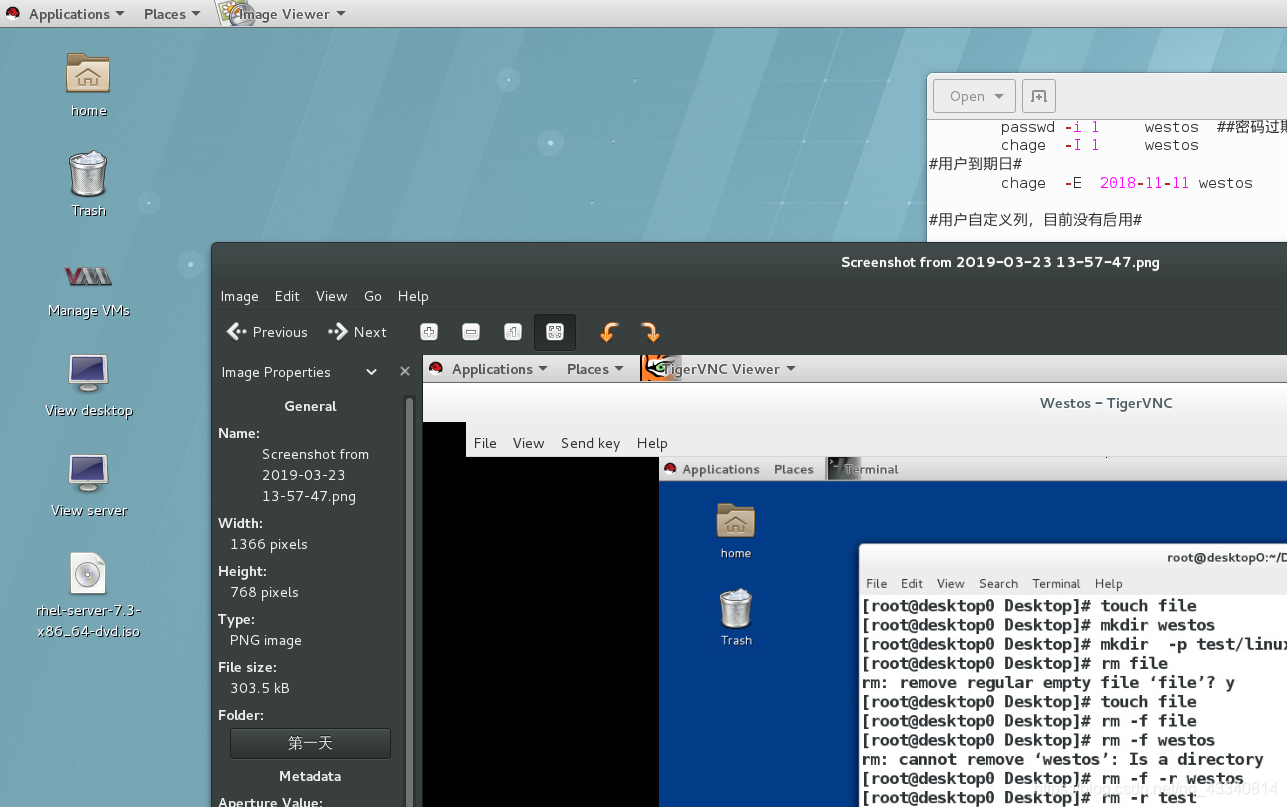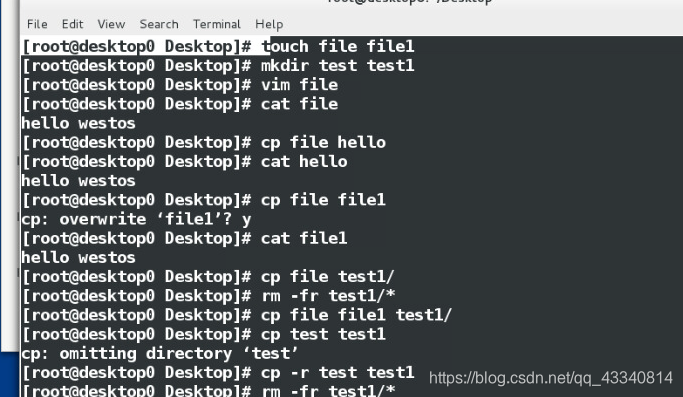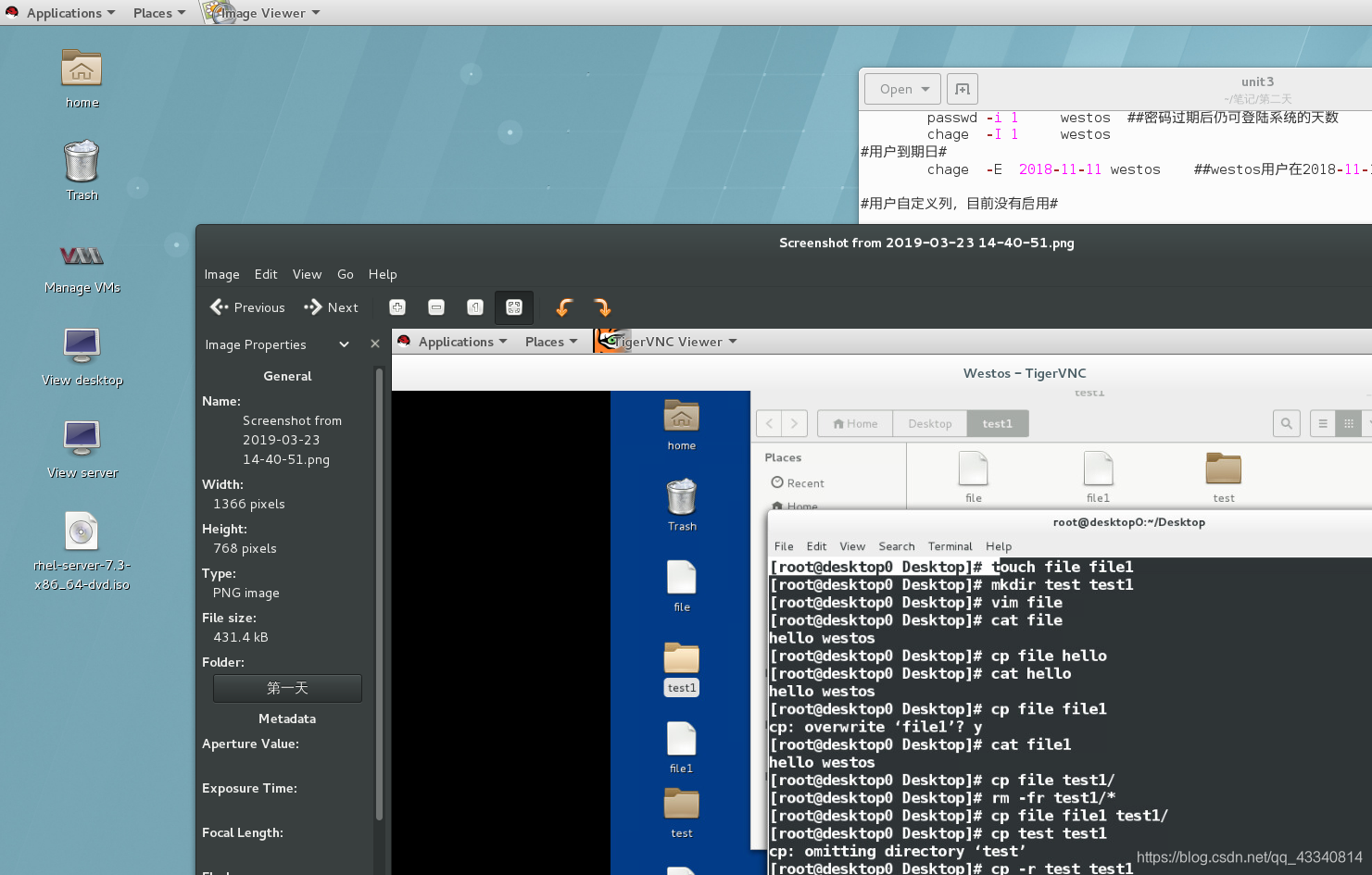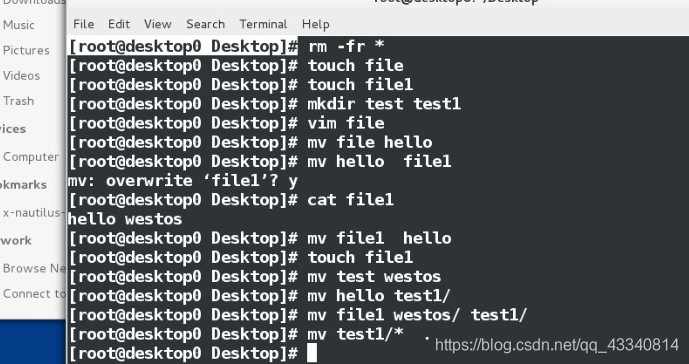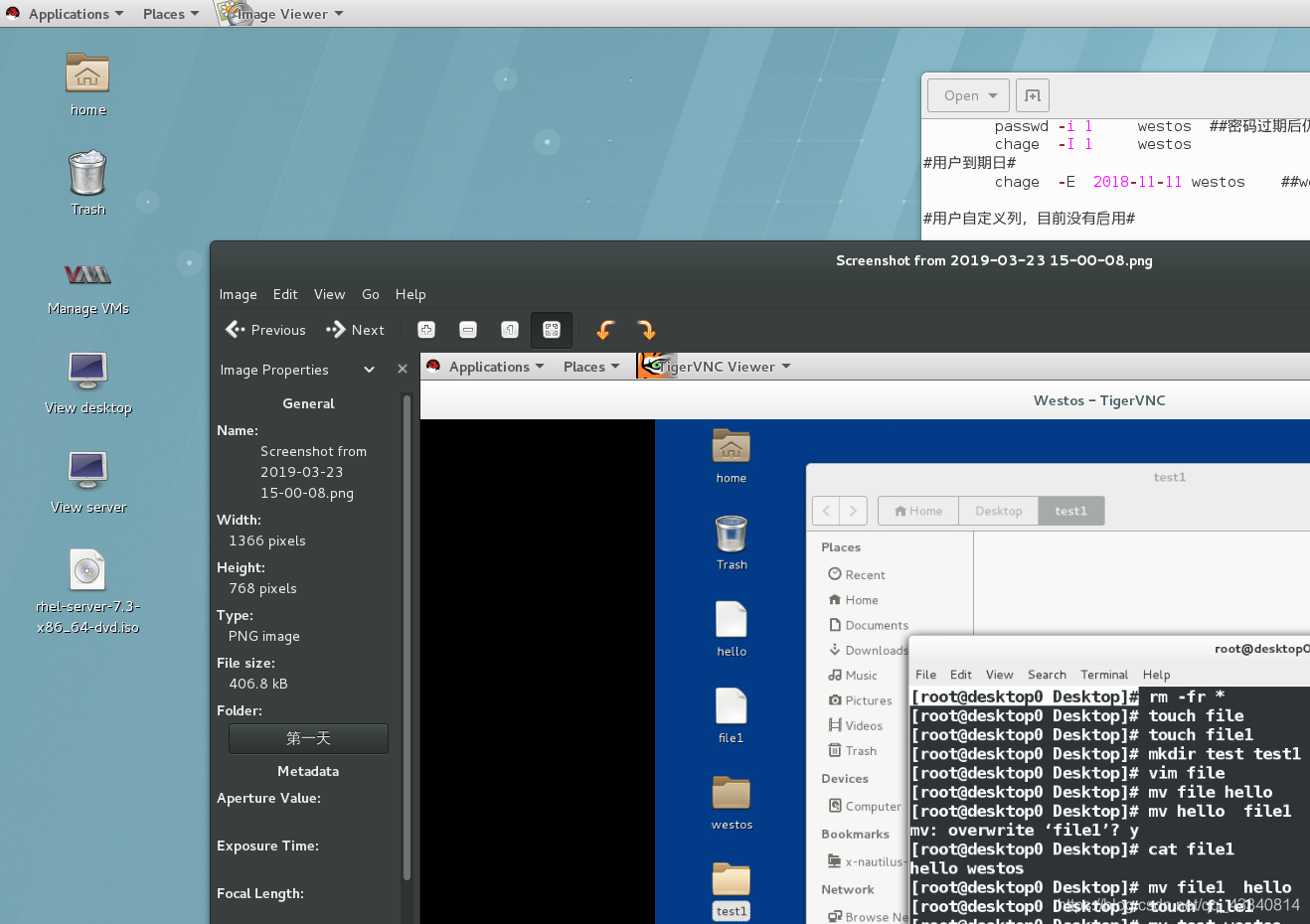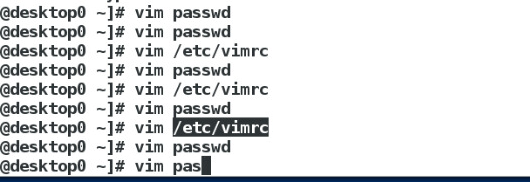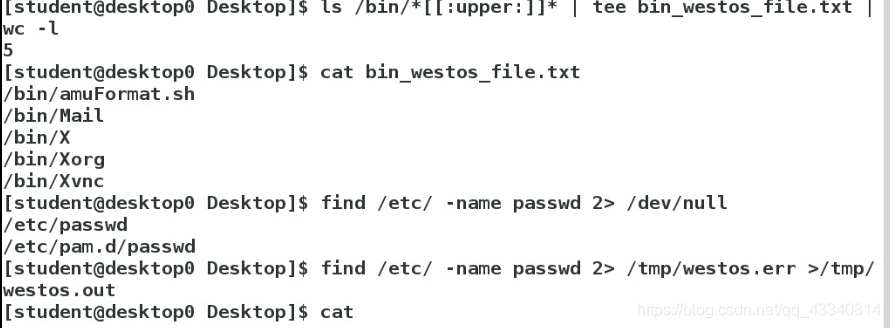####unit1####
1.系统操作
[kiosk@foundation14 ~]$ rht-vmctl start desktop
Error: desktop not started (is already running)
[kiosk@foundation14 ~]$ rht-vmctl view desktop
[kiosk@foundation14 ~]$ rht-vmctl reset desktop
Are you sure you want to reset desktop? (y/n) y
Powering off desktop…
Resetting desktop.
Creating virtual machine disk overlay for rh124-desktop-vda.qcow2
Creating virtual machine disk overlay for rh124-desktop-vdb.qcow2
Starting desktop.
[kiosk@foundation14 ~]$ rht-vmctl view desktop
[kiosk@foundation14 ~]$
2.登陆虚拟机
普通用户名:student
密码:student
超级用户:root 密码:redhat
3.系统图形出现问题如何解决
+ + #进入虚拟控制台,在linux中共有5个控制台
#当虚拟机控制台彼此独立虚拟控制台分别是++
#当切换到虚拟控制台后想回到图形控制台<ctrl> + <alt> +<F1/F7>
主机名称 login #输入用户名称
passwd: westos
#密码无回显
登陆成功得到操作界面
【root@foundation】# init 3 #在此输入init 3 图形关闭
再次完成登陆操作
【root@foundation】# init 5 #在此输入init
5 开启图形
命令 参数 目标
ls -s test
ls --size test
注意:
1.参数用来指定命令的某些功能,可以加也可以不加
2.命令和参数和目标之间要用空格分开
3.参数中“-” 表示单词的缩写,“--”表示单词的全拼
4.在执行命令时通常遵循这些规则,特殊情况除外
5.命令必须在行提示符之后输入,没有行提示符的输入时无效的。如何释放行提示符(CTRL+C)
###命令行提示符中[3]字符的含义##########
[kiosk@foundation0 Desktop]$
[1][2]
[3] [4] [5]
[1]kiosk:
运行shell的用户是谁
[2]@:
分割符号
[3]foundation0:
主机短名称
[4]Desktop:
所在当前主机的位置
[5]$:
身份提示符号
$表示普通用户
#表示超级用户
1.建立目录,建立文件
touch file ##建立一个文件
mkdir /dir ##建立目录
mkdir -p /dir #上层目录不存在时自动建立
2.文件查看与编辑
vim file ##编辑文件
vim file -->按[i]进入insert模式–>书写内容–>按[esc]退出insert模式–>:wq退出保存
vim 异常退出 出现按d, 删除swp文件,就好了
vim编辑文件:
:q ##退出,在文件内容没有被改变时使用
:wq ##退出保存
:q! ##强制退出不保存,在改变文件后不想保存时使用
:wq! ##强制退出保存 在对只读文件编写时使用,注意,所编辑的只读文件必须时当前用户的文件
##或者当前操作的用户时root
cat file ##只查看文件内容
rm -fr * ##删除全部文件目录,当对象是一个目录时,要在操作后加-r
head -n 3 file #查看文件前三行
tail -n 3 file #查看文件尾三行
3.复制文件到目录或文件中
cp file file1
源文件 目的文件
cp file file 目的目录 #目的目录必须存在
cp -r 元目录1 元目录2 #目的目录必须存在
4.移动文件
mv file file1 ##将file文件移动到file1中去
mv file test/ ##将file文件移动到test目录中去
##关于路径的命令##
1.显示路径
pwd
2.切换路径
cd 目录名称 ##进入到指定目录中
cd - ##当前目录和当前目录值前所在目录之间的切换
cd ~ ##进入当前用户家目录
cd ~user ##进入user家目录
cd .. ##进入当前目录的上级目录
3.查看
ls
ls -l file ##文件属性
ls dir ##目录中保函的内容
ls -d dir ##目录本身
ls -a dir ##所有文件包含隐藏的
ls -S dir ##查看并且按照大小排序
ls -s file|dir##查看文件大小
history #查看历史
##在系统中获得帮助##
1.man查看命令或文件的说说明手册
man 命令
2.查看命令大用途
whatis 命令 ##查看命令的用途
3.查看命令的用法
命令 --help ##查看命令的基本用法,适用于多数命令
####14.系统中的通用配置符号#####
-
##匹配0到任意字符
? ##匹配单个字符
[[:alpha:]] ##单个字母 ####14.系统中的通用配置符号#####
-
##匹配0到任意字符
? ##匹配单个字符
[[:alpha:]] ##单个字母
[[:lower:]] ##单个小写字母
[[:upper:]] ##单个大写字母
[[:digit:]] ##单个数字
[[:punct:]] ##单个符号
[[:space:]] ##单个空格
[[:alnum:]] ##单个数字或字母
[[:punct:][:upper:]] ##但个符号或但个大写字母
[1-9] #1位,这位是1-9的任意数字
[!3-5] #1位,不是3-5的数字
[^3-5] #1位,不是3-5的数字
[a-z] #1位,a-z的任意字母
{1…3} #3个,1
2 3
{1,4,7} #3个1,4,7这三个数
~ #当前用户家目录
~username #指定用户的家目录
~+ #当前目录.
~- #进入当前目录之前所在目录(olddir)cd - 中的"-"
[[:lower:]] ##单个小写字母
[[:upper:]] ##单个大写字母
[[:digit:]] ##单个数字
[[:punct:]] ##单个符号
[[:space:]] ##单个空格
[[:alnum:]] ##单个数字或字母
[[:punct:][:upper:]] ##但个符号或但个大写字母
[1-9] #1位,这位是1-9的任意数字
[!3-5] #1位,不是3-5的数字
[^3-5] #1位,不是3-5的数字
[a-z] #1位,a-z的任意字母
{1…3} #3个,1
2 3
{1,4,7} #3个1,4,7这三个数
~ #当前用户家目录
~username #指定用户的家目录
~+ #当前目录.
~- #进入当前目录之前所在目录(olddir)cd - 中的"-"
######unit3系统结构与文件管理####
###linux系统中各个文件###
root:系统下的启动文件
dev:系统下的设备文件,用一个文件表示一个设备
etc:系统的配置文件,改变系统的工作方式
lib:系统函数库,
media,mnt,run:临时设备的挂载点
opt:第三方软件安装位置
proc:关于系统进程
sbin:系统管理命令
srv,var:数据库文件
##输出重定向
##重定向正确输出
2> ##重定向错误输出
&> ##重定向所有输出
注意:
重定向会覆盖原文件内容
示例:
注意:以下实验必须在student用户下完成
find /etc/ -name passwd > file ##定向正确输出到file
find /etc/ -name passwd 2> file.err ##定向错误输出到file
find /etc/ -name passwd &> file.all ##定向所有输出到file
管道符:将前一个的输入作为下一个的输入,只允许对的过,
eg:
find /etc/ -name passwd | wc -l ##会看到的结果为2,因为错误输出不能通过管道
find /etc -name passwd 2>&1|wc -l ##会看到19,因为编号为2的输出被“2>&1”转换为编号1
find /etc -name passwd 2>&1|tee file |wc -l ##保存一份输出到file再统计行数
在vim中操作文件
y
yl ##复制一个字母<C-F12>
y3l ##复制3个字母
yw ##复制一个单词
y3w ##复制3个单词
yy ##复制1行
y3y ##复制3行
d
dl ##删除一个字母
d3l ##删除3个字母
dw ##删除1个单词
d3w ##删除3个单词
dd ##删除1行
d3d ##删除3行
c
cl ##剪切1个字母
c3l ##剪切3个字母
cw ##剪切1个单词
c3w ##剪切3个单词
cc ##剪切1行
c3c ##剪切3行
"注意:在剪切之后vim会进入插入模式,如果要粘贴需要按【esc】退出插入模式然后按p粘贴"
p ##粘贴
u ##撤销
ctrl+r ##恢复撤销
vim可视化模式
ctrl + v ##在这个模式下可以选择区域操作
批量添加字符
ctrl + v 选中要加入字符所在的列
按大写的I
加入字符
按【esc】
字符的替换
:%s/要替换的字符/替换成的字符/g
:%s/:/@/g ##替换全文的:为@
:1,5s/:/@/g ##替换1-5行的:为@
注意:
%s标示所有的行
g标示所有的列
6)
vim 的分屏功能
ctrl+w s ##上下分屏
ctrl+w v ##左右分屏
ctrl+w c ##关闭光标所在屏幕
ctrl+w 上下左右 ##光标移动到指定屏幕
:sp file2 ##同时编辑当前文件和file2
#######3.用户的查看########
1)
查看当前用户
whoami ##查看当前用户
2)
系统中用户的查看
id ##查看指定用户id信息id
id
-u ##查看用户的uid
-g ##查看用户的gid
-G ##查看用户所在的所有组的id
-n ##显示名字而不显示id数字
用户切换
gome-session-quit --force ##注销当前用户
在用其他用户登陆
su - 用户名称
su - 中 “-” 标示在用户身份切换时同时切换当前用户的环境
su - 执行时高级用户切换到低级用户不需要密码,低级用户切换到高级需要,平级用户切换切换也需要
注意:每次su切换到其他用户操作之后必须退出,然后再次切换到其他用户
用户在系统中的存储方式
/etc/passwd
用户信息文件
用户名称:密码:uid:gid:说明:家目录:默认shell
"说明:默认shell的指定有那些可以查看系统中/etc/shells文件"
/etc/group
用户组信息文件
组的名字:组密码:组id:组成员
/etc/shadows
认证信息文件
/etc/skel/.*
默认开启shell的配置,用户的骨文件
/home/username
用户的家目录
用户管理命令
1)用户的删除
userdel
userdel student ##删除用户但不删除用户的配置文件
userdel -r student ##删除用户并删除用户的配置文件
2)用户建立
用户信息监控命令
watch -n 1 'tail -n 3 /etc/passwd
/etc/group;ls -l /home’
useradd ##建立用户的,建立用户时,读取/etc/login.defs 文件内容确定规则
useradd -u 8888 westos ##指定用户uid
useradd -g 21 westos ##指定用户初始组id,“21用户组必须是存在的”
useradd -G 21 westos ##指定用户的附加组id “21用户组必须存在”
useradd -c “hello” westos ##指定用户的说明
useradd -d /home/lee westos ##指定用户的家目录
useradd -s /bin/sh westos ##指定用户的默认shell
groupadd ##建立用户组
groupadd -g 888 westos ##建立用户组并指定用户组的id
groupdel ##删除用户组
3)更改用户信息
usermod
usermod -l 新名称 westos ##更改用户的名称
usermod -u 6666 westos ##更改用户uid
usermod -g 21 westos ##更改用户的初始组
usermod -G 21 westos ##更改用户的附加组
usermod -aG 72 westos ##添加用户的附加组
usermod -G “” westos ##删除用户所有附加组的身份
usermod -c “hahahah” westos ##指定用户说明文字
usermod -d /home/lee westos ##更改用户家目录的指向
usermod -md /home/lee westos ##更改用户家目录
usermod -s /bin/sh westos ##更改用户的shell
usermod -L westos ##冻结用户
usermod -U westos ##解锁用户
####### 用户认证信息 #####
/etc/shadows ##记录用户认证信息
westos:!!:17895:0:99999: 7: : :
[1]
[2] [3][4] [5] [6] [7] [8] [9]
此文件一共有九列:
[1]
westos
用户名称:
[2]
!!
用户密码:
用户的加密字符串,默认用的加密方式为sha512对称加密,
如果加密字符串前出现"!"那么用户被冻结
[3]
17895
用户密码最后一次被更改的时间:
此时间计算是从1970-1-1开始计算的累计天数
[4]
0
用户密码最短有效期:
如果此位有设定数字,那么在此数字范围内的天数内是不能修改用户密码的
[5]
99999
用户密码最长有效期:
用户必须在此有效期内更新密码,如果超时会被冻结
[6]
7
密码警告期限:
在过期前制定天数内会发送警告信息给用户
[7]
用户非活跃天数:
此位默认为空,如果设定数值,那么在密码最长有效期过后仍然可以使用的天数
[8]
用户到期日:
默认为空,表示帐号一定会被冻结的时间点
[9]
用户自定义列,目前没有启用
passwd -S westos ##查看westos用户密码信息
#用户名称#
#用户密码#
passwd westos ##更改westos密码
passwd
-l westos ##在用户密码前加入“!!”
passwd
-u westos
usermod -L westos ##在用户密码前加入“!”
usermod -U westos ##在密码不为空时使用
passwd
-d westos ##清空westos密码
注意:
普通用户改密码时
1.必须知道当前用户原始密码
2.密码不能和帐号名称相似
3.密码不能是纯数字或纯字母
4.密码不能是有序的字母和数字的组合
#用户密码最后一次被更改的时间#
passwd -e westos ##会改变用户最后一次更改密码时间为0.
##用户在登陆时会被强制更改密码
chage
-d 0 westos ##两个命令功能类似
#用户密码最短有效期#
passwd -n 1 westos ##westos用户在1天之内不能修改密码
chage
-m 1 westos
#用户密码最长有效期#
passwd -x 30 westos ##设定westos在30天内必须改密码
chage
-M 40 westos
#密码警告期限#
passwd -w 2 westos ##密码过期前两天有警告输出
chage
-W 2 westos
#用户非活跃天数#
passwd -i 1 westos ##密码过期后仍可登陆系统的天数
chage
-I 1 westos
#用户到期日#
chage
-E 2018-11-11 westos ##westos用户在2018-11-11日会被冻结
#用户自定义列,目前没有启用#
################用户授权################
1.权力下放文件为/etc/sudoers
此文件可以用vim直接编辑,但是不提供语法检测
也可以使用visudo编辑此文件,visudo命令是提供语法检测的
2.下放方式
- visudo
100行左右
用户 主机名称=(得到的用户身份) 命令
tom localhost=(root) /usr/sbin/useradd ##tom用户可以在localhost主机以
##root用户身份执行useradd命令
tom localhost=(root) NOPASSWD: /usr/sbin/useradd ##tom用户可以在localhost主机以
##root用户身份免密执行useradd
3.测试
su - tom
sudo useradd hello